Visual Studio Code là gì? Cách tải và sử dụng chi tiết
Visual Studio Code là gì? Cách tải và sử dụng chi tiết
Visual Studio Code là trình soạn thảo mã nguồn mạnh mẽ, dễ dùng và miễn phí. Bài viết sau đây sẽ giúp bạn hiểu Visual Studio Code là gì, cách tải, cài đặt và sử dụng hiệu quả. Đồng thời hướng dẫn bạn cách chạy code, mở terminal, chèn hình, dùng phím tắt và phân biệt Visual Studio Code vs Visual Studio. Cùng Điện Thoại Vui theo dõi ngay nhé!
Visual Studio Code là gì?
Visual Studio Code là trình soạn thảo mã nguồn miễn phí, đa nền tảng do Microsoft phát triển. Phần mềm được ưa chuộng bởi khả năng hoạt động nhẹ, mượt và hỗ trợ nhiều ngôn ngữ lập trình. Với giao diện hiện đại, kho tiện ích mở rộng phong phú cùng khả năng tùy biến cao. VS Code phù hợp với cả người mới học lập trình lẫn lập trình viên chuyên nghiệp.
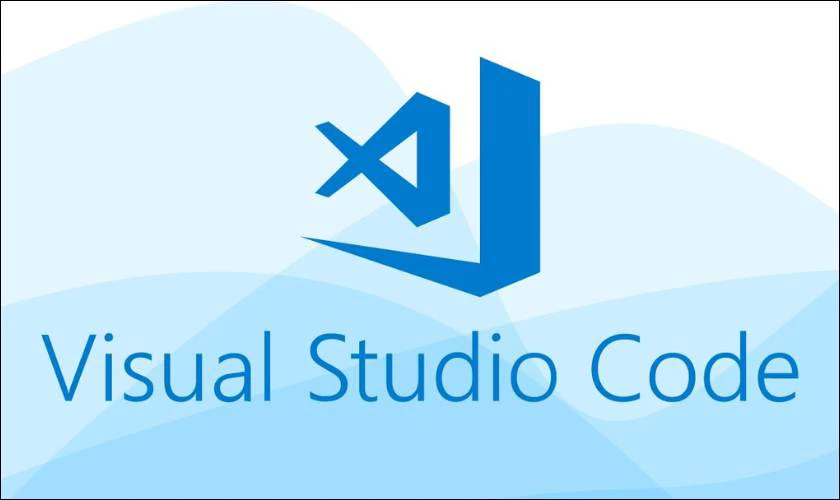
Ngoài ra, nó còn tích hợp nhiều tính năng hữu ích như Terminal, Debug, Git, hỗ trợ phím tắt. Đồng thời, Visual Studio Code cũng chạy code rất nhanh chóng, giúp nâng cao hiệu suất làm việc đáng kể.
Tính năng nổi bật của Visual Studio Code là gì?
Tính năng nổi bật của Visual Studio Code là gì? Nếu bạn đang tìm kiếm một trình soạn thảo mã nguồn vừa nhẹ, vừa mạnh. Vậy thì Visual Studio Code chắc chắn sẽ khiến bạn hài lòng. Cùng khám phá những điểm làm nên sức hút đặc biệt của công cụ lập trình này ngay dưới đây nhé!
Hỗ trợ HTML, CSS, C#, F#, C/C++, JSON, JavaScript
Phần mềm Visual Studio Code hỗ trợ người dùng hơn 30 ngôn ngữ lập trình phổ biến. Ví dụ như JavaScript, Java, C++, C#, Python, Golang, PHP và nhiều ngôn ngữ khác. Bạn có thể sử dụng VS Code cho mọi loại dự án, bất kể ngôn ngữ lập trình nào.
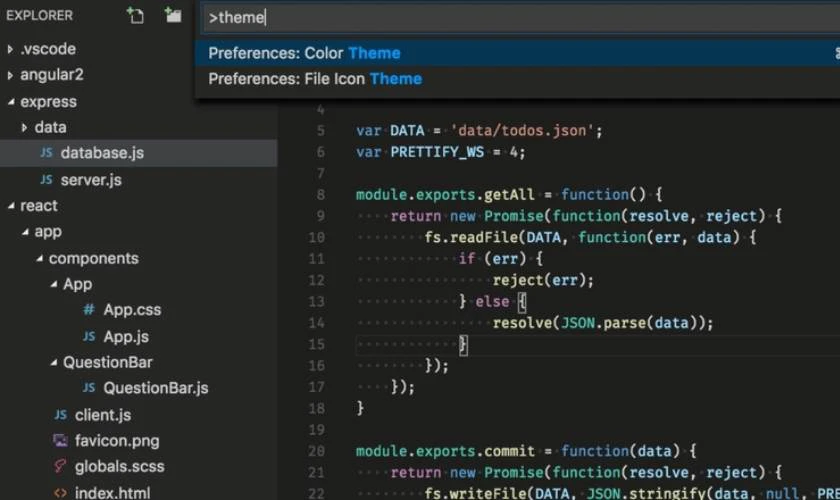
Công cụ này cung cấp tính năng hỗ trợ cú pháp, gợi ý mã thông minh và các công cụ gỡ lỗi tích hợp cho từng ngôn ngữ. Điều này giúp việc lập trình trở nên dễ dàng và hiệu quả hơn. Ví dụ, đối với JavaScript, VS Code cung cấp tính năng IntelliSense (gợi ý mã thông minh). Hỗ trợ gỡ lỗi và tích hợp tốt với các công cụ như TypeScript.
Tương thích trên nhiều hệ điều hành (Linux, Windows, Mac)
Một điểm mạnh vượt trội khác của Visual Studio Code là khả năng tương thích đa nền tảng. Ưu điểm này giúp người dùng trên Windows, Mac hay Linux đều dễ dàng cài đặt và sử dụng. Điều này đảm bảo rằng bất kể bạn đang làm việc trên hệ điều hành nào, bạn cũng có thể tận dụng đầy đủ các tiện ích. Cũng như là tính năng gỡ lỗi và tùy biến mạnh mẽ của VS Code.
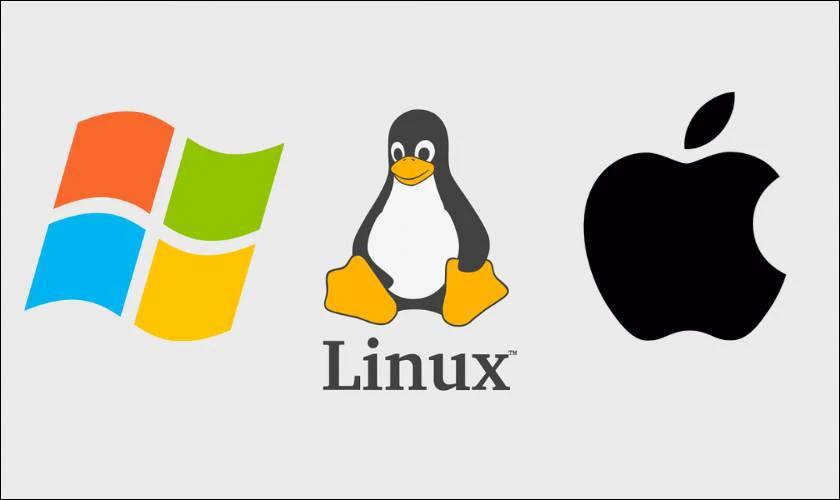
Ngoài ra, việc Visual Studio Code cập nhật tự động và có cộng đồng hỗ trợ sôi nổi. Tất cả càng làm tăng giá trị của phần mềm, giúp tối ưu hóa hiệu suất làm việc của lập trình viên.
Tích hợp công cụ gỡ lỗi, hỗ trợ Git và kết nối GitHub
Khi bạn cần quản lý và lưu trữ mã nguồn qua các phiên bản khác nhau để có thể dễ dàng quay lại phiên bản cũ khi cần. Vậy thì GitHub chính là công cụ lý tưởng. Visual Studio Code sẽ tích hợp sẵn khả năng kéo và sao chép mã trực tiếp từ GitHub. Qua đó, cho phép bạn dễ dàng chỉnh sửa, thay đổi và lưu lại các phiên bản mới.
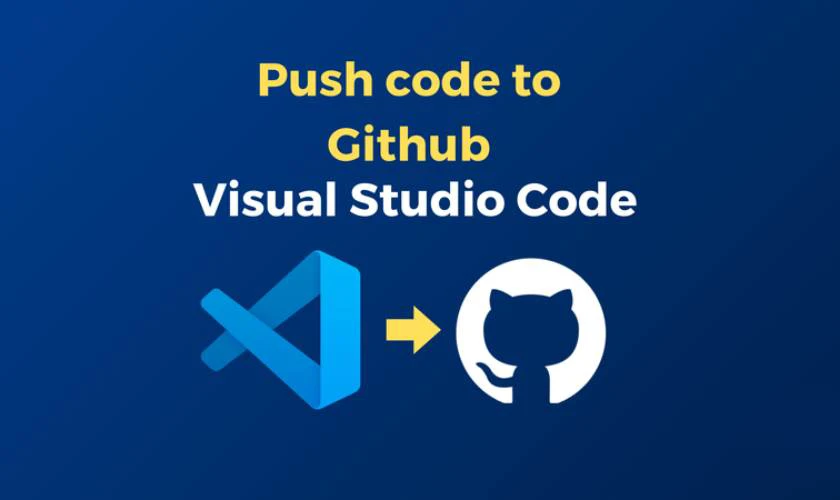
Hơn nữa, với tính năng theo dõi lịch sử commit và quản lý nhánh code, VS Code giúp quá trình làm việc nhóm trở nên hiệu quả và liền mạch. Đồng thời tối ưu hóa quy trình phát triển phần mềm.
Phát triển ứng dụng với Node.js và ASP.NET Core
Visual Studio Code cho phép bạn phát triển ứng dụng ASP.NET Core. Bằng cách tận dụng các tính năng chỉnh sửa tiên tiến cho C# cùng các định dạng tệp khác. Từ đó, tạo nên một môi trường phát triển mượt mà và hiệu quả.

Đồng thời, VS Code hỗ trợ mạnh mẽ cho Node.js – một nền tảng xây dựng ứng dụng máy chủ nhanh và mở rộng bằng JavaScript. Với sự hỗ trợ dành cho JavaScript, TypeScript và các công cụ debug chuyên dụng cho Node.js. Bạn có thể dễ dàng xây dựng, kiểm thử và triển khai ứng dụng.
Lưu ý, để chạy ứng dụng Node.js, việc cài đặt Node.js runtime là cần thiết. Điều này sẽ giúp mở rộng khả năng phát triển ứng dụng toàn diện và tối ưu hóa quy trình lập trình.
Tuỳ chỉnh phím tắt, kiểm soát định dạng linh hoạt
Visual Studio Code không chỉ cho phép tạo phím tắt linh hoạt để tối ưu quy trình làm việc. Bên cạnh đó còn giúp bạn quản lý định dạng code một cách chính xác thông qua các công cụ tự động và tùy chỉnh. Điều này không chỉ đảm bảo mã nguồn gọn gàng mà còn nâng cao hiệu quả lập trình.
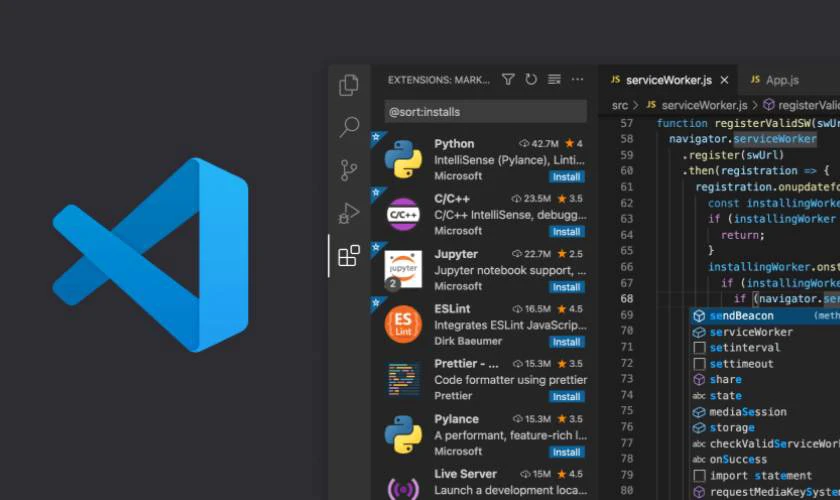
Ngoài ra, VS Code còn tích hợp các tính năng như hỗ trợ Git, Debug và kho tiện ích mở rộng đa dạng. Qua đó tạo nên một môi trường phát triển hiện đại và được cộng đồng lập trình viên đánh giá cao.
Cách tải Visual Studio Code trên máy tính
Cách tải Visual Studio Code là gì? Để tải Visual Studio Code, bạn chỉ cần truy cập trang chủ của VS Code, chọn phiên bản phù hợp với hệ điều hành. Theo dõi tiếp bài viết để được hướng dẫn chi tiết nhất nhé!
Cách tải Visual Studio Code trên Windows
Để tải Visual Studio Code trên Windows, bạn chỉ cần làm theo các bước đơn giản sau:
Bước 1: Mở trình duyệt và truy cập trang chủ chính thức của Visual Studio Code. Sau đó lựa chọn phiên bản dành cho Windows để bắt đầu tải về.
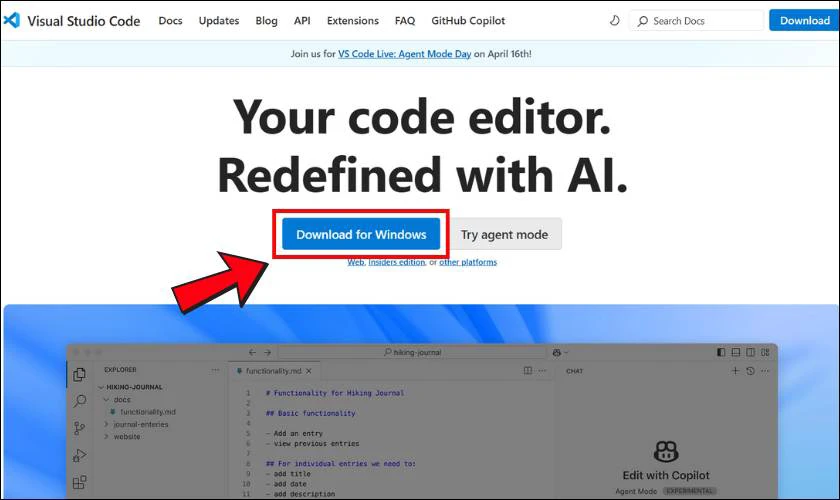
Bước 2: Khi file cài đặt đã được tải xuống, mở nó lên để khởi động quá trình cài đặt phần mềm.
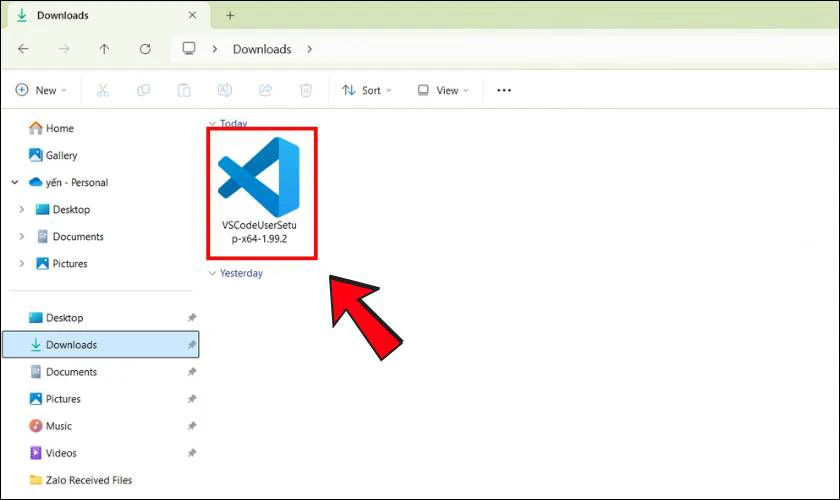
Bước 3: Trong cửa sổ cài đặt, hãy tích chọn I Agree the agreement để chấp nhận các điều khoản sử dụng. Tiếp tục bằng cách nhấn Next.
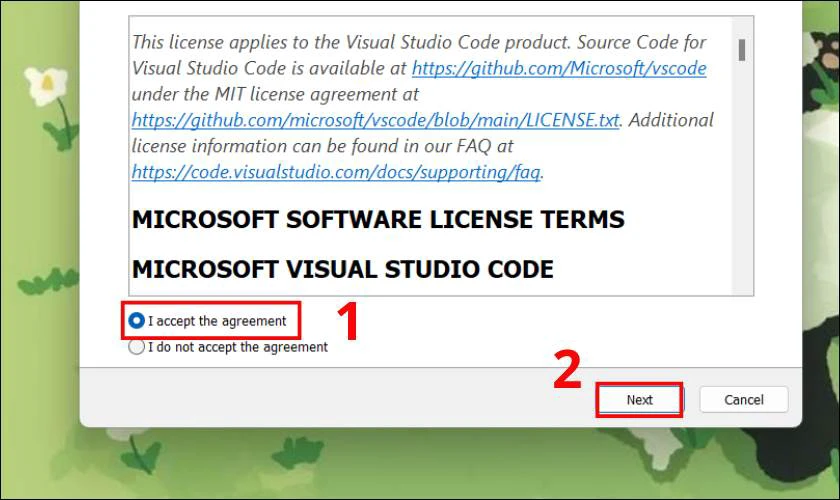
Bước 4: Lựa chọn các tùy chọn bổ sung theo nhu cầu trong mục Other rồi nhấn Next.
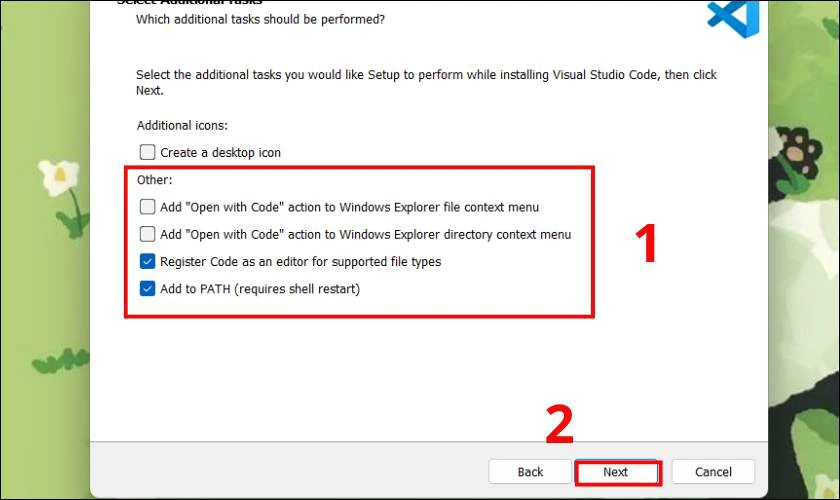
Bước 5: Bạn nên chọn Add to PATH để có thể gọi VS Code từ terminal một cách tiện lợi hơn, sau đó nhấn Install để bắt đầu cài đặt.
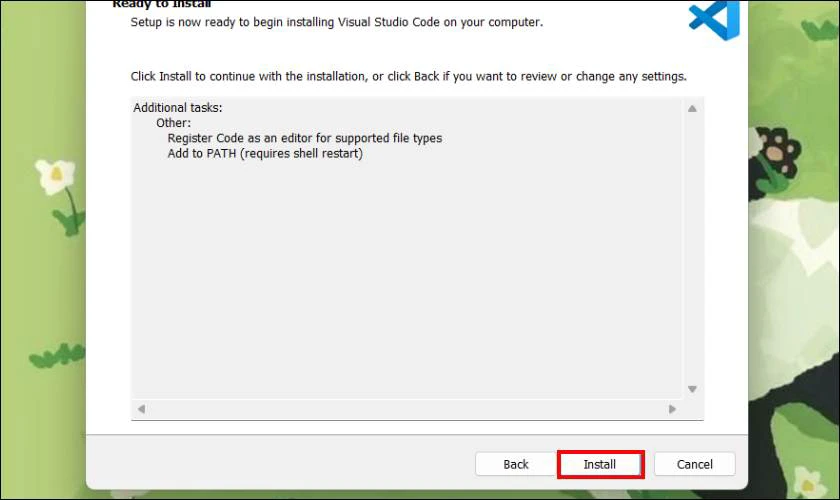
Bước 6: Khi quá trình cài đặt hoàn tất, bấm Finish để kết thúc và khởi động Visual Studio Code trên máy tính của bạn.
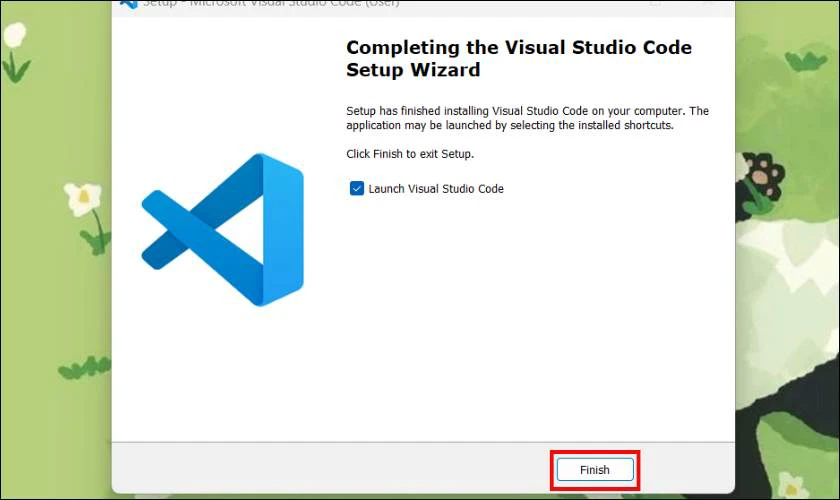
Với những bước đơn giản này, bạn đã sẵn sàng trải nghiệm môi trường lập trình hiện đại và mạnh mẽ của Visual Studio Code ngay trên máy tính Windows của mình.
Cách lấy getlink xemtailieu và 123.doc miễn phí ít có ai biết đến? Xem ngay!
Cách tải Visual Studio Code trên MacBook
Dưới đây là hướng dẫn nhanh gọn giúp bạn tải và cài đặt Visual Studio Code trên máy Mac:
Bước 1: Mở trình duyệt và truy cập vào địa chỉ code.visualstudio.com. Tại đây, chọn nút Download for Mac để bắt đầu tải phần mềm xuống máy.
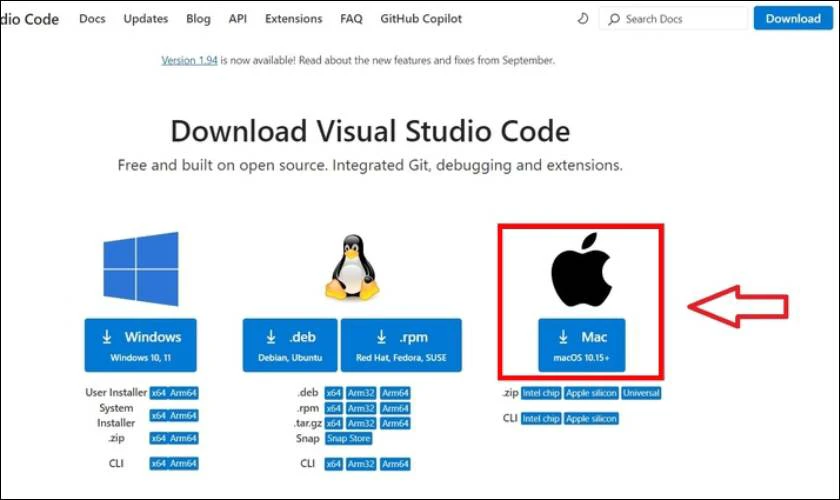
Bước 2: Sau khi tệp tải về hoàn tất, nhấp đúp vào file tải về để giải nén toàn bộ nội dung.
Bước 3: Mở file Visual Studio Code từ thư mục đã giải nén. Một thông báo xác nhận sẽ xuất hiện, hỏi bạn có muốn mở ứng dụng hay không. Lúc này bạn chỉ cần nhấn OPEN để tiếp tục.
Bước 4: Quá trình cài đặt sẽ được hoàn tất nhanh chóng và bạn đã sẵn sàng khám phá những tính năng ưu việt của VS Code.
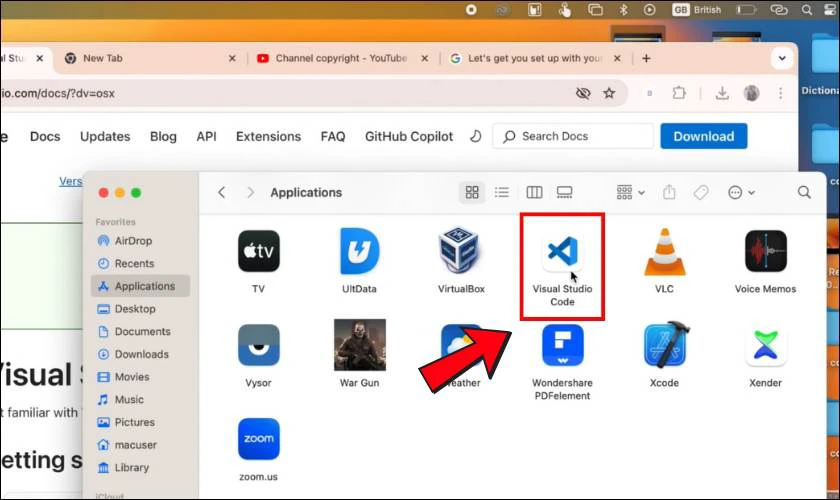
Với giao diện trực quan và hàng loạt tính năng tiên tiến, VS Code sẽ hỗ trợ tối ưu hóa quy trình công việc của bạn.
Cách sử dụng Visual Studio Code chi tiết nhất 2026
VS Code linh hoạt, dễ sử dụng, đặc biệt phù hợp cho người mới bắt đầu. Hướng dẫn dưới đây sẽ giúp bạn làm quen và tận dụng hiệu quả các tính năng. Nếu bạn là người mới bắt đầu, phần hướng dẫn cách sử dụng Visual Studio Code dưới đây sẽ giúp bạn làm quen và khai thác hiệu quả mọi tính năng.
Các phím tắt Visual Studio Code
Các phím tắt trong Visual Studio Code là một trợ thủ đắc lực giúp lập trình viên thao tác nhanh chóng và mượt mà hơn. Việc thành thạo các tổ hợp phím này không chỉ rút ngắn thời gian làm việc mà còn nâng cao hiệu suất lập trình.
Một số phím tắt thông dụng trong Visual Studio Code:
- Ctrl + S: Lưu tệp hiện tại.
- Ctrl + Shift + S: Lưu toàn bộ các tệp đang mở.
- Ctrl + Z: Hoàn tác hành động vừa thực hiện.
- Ctrl + Y: Khôi phục thao tác đã bị hoàn tác.
- Ctrl + F: Tìm kiếm nội dung trong tệp hiện tại.
- Ctrl + Shift + F: Tìm kiếm trên toàn bộ dự án.
- Ctrl + H: Tìm và thay thế chuỗi văn bản.
- Ctrl + G: Nhảy đến một dòng cụ thể trong mã nguồn.
- Ctrl + Shift + P: Mở Command Palette để truy cập nhanh các lệnh và chức năng.
- Alt + Left/Right: Chuyển qua lại giữa các tab đang mở.
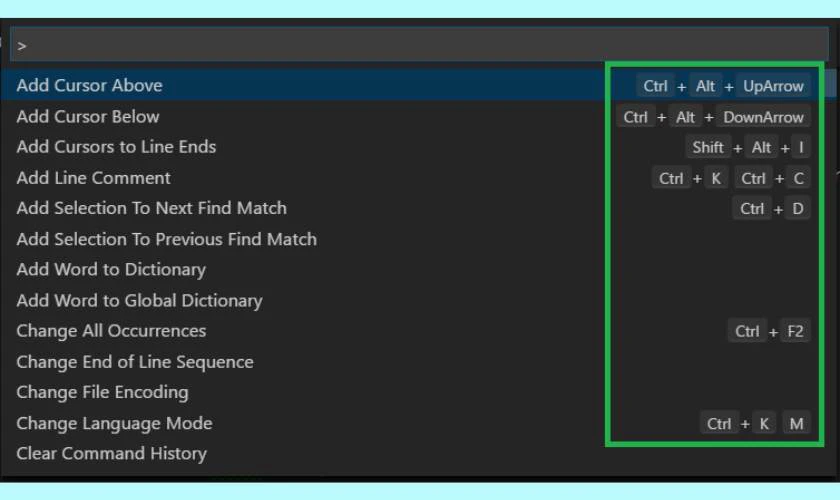
Bạn có thể dễ dàng tra cứu thêm trong phần Keyboard Shortcuts bằng cách truy cập:
- Windows/Linux: File > Preferences > Keyboard Shortcuts.
- macOS: Code > Settings > Keyboard Shortcuts.
VS Code cũng cho phép bạn tùy chỉnh các phím tắt theo thói quen sử dụng, giúp cá nhân hóa trải nghiệm làm việc một cách tối ưu.
Cách chạy code trong Visual Studio Code
Để chạy file HTML trong Visual Studio Code, bạn có thể cài extension Live Server để xem trước ngay trên trình duyệt. Sau đó, chỉ cần mở file mã nguồn của bạn và nhấn vào nút Go Live xuất hiện ở góc dưới bên phải. Hệ thống sẽ tự động khởi chạy mã của bạn trên trình duyệt.
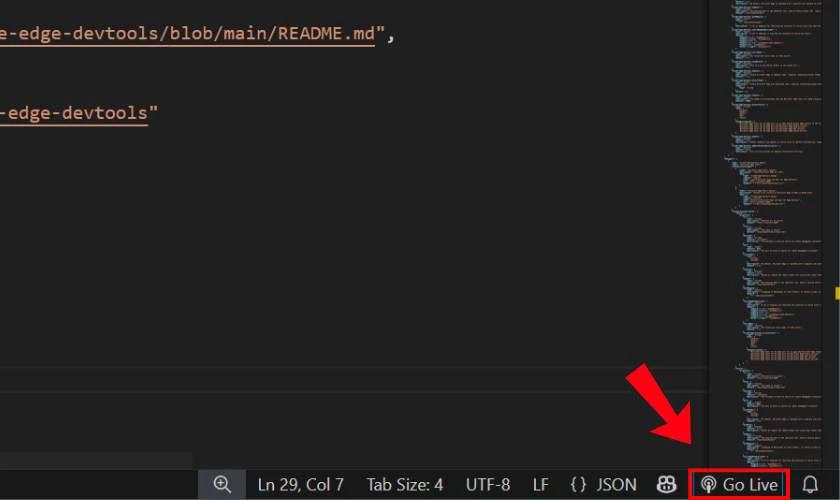
Đây là cách tiết kiệm thời gian và rất hữu ích cho việc phát triển ứng dụng web và xem trước trực tiếp.
Cách mở terminal trong Visual Studio Code
Visual Studio Code tích hợp sẵn terminal ngay trong giao diện làm việc. Điều này giúp lập trình viên thao tác nhanh chóng mà không cần chuyển sang cửa sổ khác. Để mở terminal, bạn chỉ cần sử dụng tổ hợp phím sau tùy theo hệ điều hành:
- Windows: Ctrl + `
- macOS: Option (⌥) + `

Với vài phím bấm đơn giản, bạn đã có thể truy cập terminal tích hợp, thực thi lệnh, chạy chương trình và quản lý dự án. Đây là một trong những tính năng được đánh giá cao, giúp nâng cao trải nghiệm lập trình và tiết kiệm thời gian.
Cài Python trên Visual Studio Code
Nếu bạn đang học lập trình Python và muốn bắt đầu ngay trên máy tính cá nhân. Việc cài đặt Python cùng VS Code là lựa chọn tuyệt vời. Đây là một quy trình đơn giản, phù hợp cho cả người mới và người đã có kinh nghiệm. Hãy cùng thực hiện từng bước dưới đây:
Bước 1: Mở Visual Studio Code, sau đó nhấn vào Extensions ở thanh tác vụ bên trái. Tại thanh tìm kiếm, gõ Python.
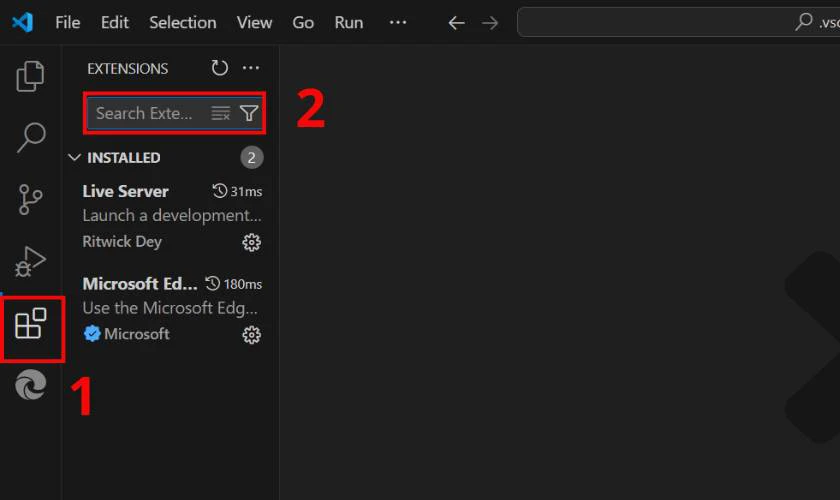
Bước 2: Chọn Python ở mục lục được hiển thị dưới thanh tìm kiếm rồi nhấn Install để tải về.
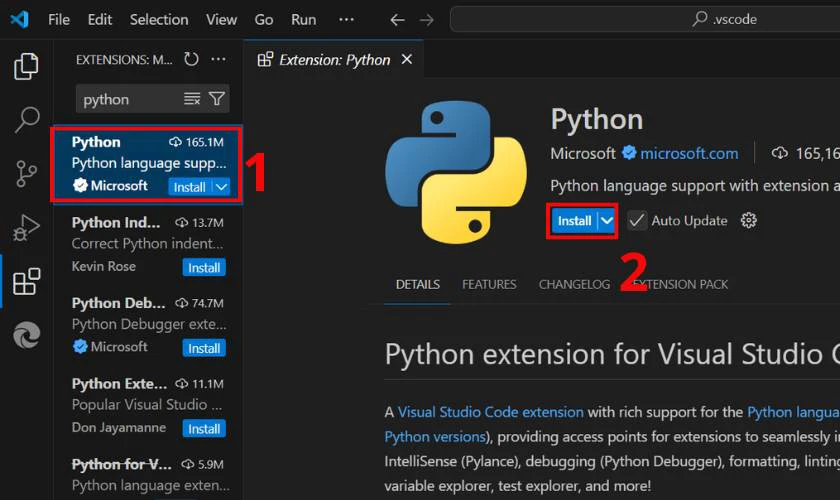
Thực hiện xong 2 bước trên thì bạn chỉ cần đợi một lát để tiện ích được tải xuống hoàn tất. Như vậy là bạn đã có thể sẵn sàng viết code, debug và phát triển các ứng dụng Python một cách dễ dàng và chuyên nghiệp rồi đấy!
Cách chèn hình vào Visual Studio Code
Thẻ giúp hiển thị hình ảnh trên trang web. Trong HTML5, bạn chỉ cần viết
mà không cần thẻ kết thúc.
Cú pháp cơ bản của thẻ được sử dụng như sau:
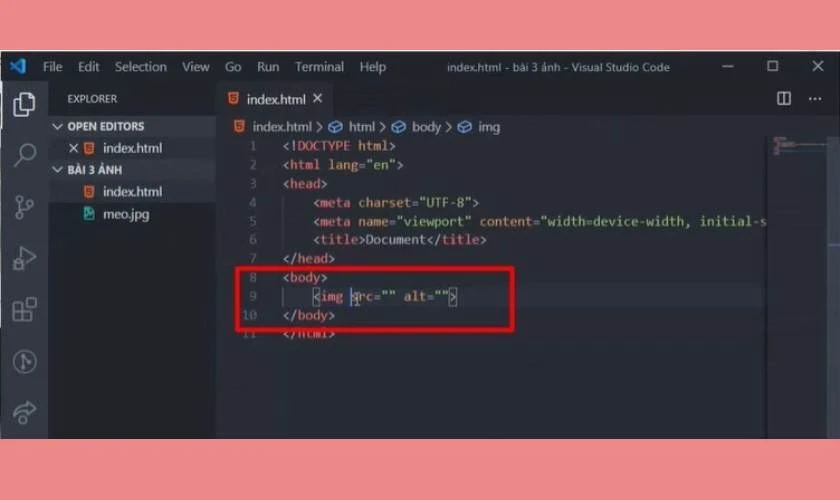
Trong đó, có hai cách để bạn khai báo đường dẫn đến nơi chứa hình ảnh là:
- Cách 1: Cung cấp đường dẫn tuyệt đối của hình ảnh (địa chỉ URL, đường dẫn cục bộ). Sau đó nhúng chúng vào thuộc tính của thẻ
- Cách 2: Cung cấp đường dẫn tương đối đến vị trí chứa hình ảnh của trang web hiện tại.
Việc sử dụng đúng cách thẻ sẽ giúp trang web hiển thị hình ảnh một cách trực quan hơn. Hãy đảm bảo đường dẫn ảnh chính xác để tránh lỗi không hiển thị hình ảnh nhé!
Visual Studio Code vs Visual Studio khác nhau như thế nào?
VS Code và Visual Studio đều là sản phẩm do Microsoft phát triển. Nhưng chúng phục vụ cho các mục đích và đối tượng sử dụng khác nhau. Nếu bạn đang phân vân không biết nên chọn công cụ nào để lập trình. Vậy thì bảng so sánh dưới đây sẽ giúp bạn hiểu rõ Visual Studio Code và Visual Studio khác nhau như thế nào.
|
Tiêu chí |
Visual Studio Code |
Visual Studio |
|
Loại phần mềm |
Trình soạn thảo mã nguồn (code editor) |
Môi trường phát triển tích hợp (IDE) |
|
Dung lượng |
Nhẹ, cài đặt nhanh (~200MB) |
Nặng, chiếm nhiều tài nguyên (~ vài GB) |
|
Hiệu suất |
Tốc độ nhanh, mượt trên cấu hình thấp |
Yêu cầu cấu hình cao hơn |
|
Hỗ trợ ngôn ngữ |
Nhiều ngôn ngữ thông qua tiện ích mở rộng |
Chủ yếu mạnh về C#, C++, .NET, ASP.NET |
|
Tính năng chính |
Soạn thảo mã, hỗ trợ extension, Git, debug đơn giản |
Tích hợp đầy đủ công cụ build, debug, thiết kế giao diện, test |
|
Tùy biến giao diện |
Cao, mở rộng với nhiều plugin từ marketplace |
Hạn chế hơn về khả năng tùy chỉnh |
|
Sử dụng phổ biến |
Web, mobile, ứng dụng đa nền tảng, script nhanh |
Dự án lớn, ứng dụng doanh nghiệp, phần mềm Windows |
|
Hệ điều hành hỗ trợ |
Windows, macOS, Linux |
Chủ yếu Windows (bản Mac có giới hạn) |
|
Chi phí |
Miễn phí 100% |
Có bản miễn phí (Community), bản trả phí (Professional/Enterprise) |
Nếu bạn cần một trình soạn thảo nhẹ, linh hoạt và dễ mở rộng cho nhiều loại dự án, Visual Studio Code là lựa chọn lý tưởng. Ngược lại, nếu bạn làm việc với các dự án .NET hoặc ứng dụng phức tạp. Vậy thì Visual Studio sẽ đáp ứng tốt hơn. Tùy vào nhu cầu và mục đích sử dụng mà bạn có thể đưa ra lựa chọn phù hợp.
Lưu ý khi sử dụng Visual Studio Code hiệu quả nhất
Dưới đây là một số lưu ý quan trọng giúp bạn sử dụng Visual Studio Code một cách hiệu quả nhất:
- Tùy chỉnh cấu hình: Tận dụng khả năng tùy biến của VS Code bằng cách cấu hình các phím tắt, theme, và layout giao diện phù hợp với phong cách làm việc của bạn.
- Sử dụng Extensions hữu ích: Cài đặt các tiện ích mở rộng (extensions) hỗ trợ kiểm tra cú pháp, tự động hoàn thiện, gợi ý mã thông minh (IntelliSense) và gỡ lỗi.
- Quản lý workspace và version control: Tận dụng tích hợp Git để quản lý phiên bản mã nguồn, theo dõi lịch sử thay đổi và làm việc nhóm hiệu quả.
- Làm chủ tính năng đa ngôn ngữ: VS Code hỗ trợ nhiều ngôn ngữ lập trình; hãy sử dụng các tiện ích mở rộng tương ứng để tối ưu hiệu quả lập trình của bạn.
- Tối ưu hóa công cụ Debug: Khai thác triệt để tính năng gỡ lỗi tích hợp để phát hiện và xử lý lỗi nhanh chóng trong mã nguồn.
- Thường xuyên cập nhật: Luôn cập nhật phiên bản mới và các extension để đảm bảo bạn sử dụng được những tính năng bảo mật và cải tiến mới nhất.
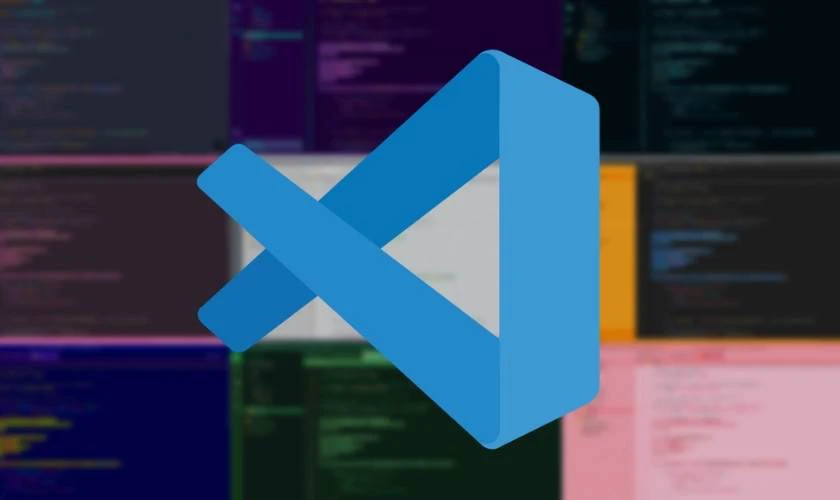
Nhờ vào việc áp dụng những lưu ý trên, bạn sẽ biến VS Code thành một công cụ lập trình toàn diện, linh hoạt.
Kết luận
Visual Studio Code là trình soạn thảo mã mạnh mẽ, dễ sử dụng, phù hợp cho cả người mới bắt đầu lẫn lập trình viên chuyên nghiệp. Bài viết trên đã hướng dẫn bạn cách tải, cài đặt, đến cách sử dụng VS Code. Nếu thấy hay thì đừng quên theo dõi Điện Thoại Vui để được cập nhật thêm nhiều thủ thuật máy tính thú vị khác nhé!
Bạn đang đọc bài viết Visual Studio Code là gì? Cách tải và sử dụng chi tiết tại chuyên mục Thủ thuật ứng dụng trên website Điện Thoại Vui.

Tôi là Trần My Ly, một người có niềm đam mê mãnh liệt với công nghệ và 7 năm kinh nghiệm trong lĩnh vực viết lách. Công nghệ không chỉ là sở thích mà còn là nguồn cảm hứng vô tận, thúc đẩy tôi khám phá và chia sẻ những kiến thức, xu hướng mới nhất. Tôi hi vọng rằng qua những bài viết của mình sẽ truyền cho bạn những góc nhìn sâu sắc về thế giới công nghệ đa dạng và phong phú. Cùng tôi khám phá những điều thú vị qua từng con chữ nhé!





